在处理繁杂的表格数据时,准确计算工作天数至关重要。php小编百草特地准备了这篇教程,手把手教大家在 Excel 中轻松计算工作天数。无论你是新手还是资深用户,都可以通过这篇图文教程,掌握 Excel 中计算工作天数的技巧和步骤,解决工作中的难题。继续阅读详细内容,了解如何高效且准确地完成这一计算任务。
1、我们以下面的这张表格为例子,我们首先将要经历的所有法定节假日罗列出来,注意要是纯日期格式。
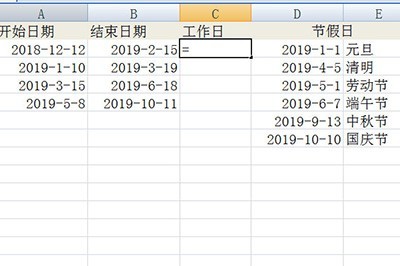
2、然后在工作日的单元格中输入函数=networkdays,在函数中要填写的是
选择起始日期【逗号】选择结束日期【逗号】。最后我们将法定节假日的日期全部选中,按下F4,让地址为绝对引用。
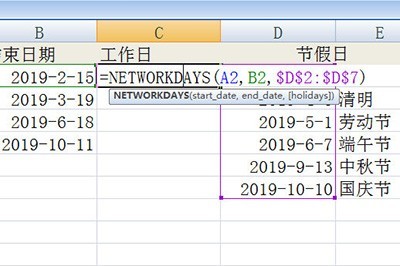
3、填写好后按下回车,工作日就算出来啦。
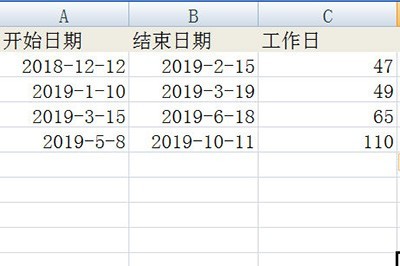
但是注意,这个networkdays函数只是计算双休的工作日,如果是有单双休,那么需要用到=networkdays.intl(
函数,其填写方法也有所同,在选完日期后,接下来是判断,如果是周末双休,输入1;仅仅是周日单休的话,输入11,最后还是选择节假日日期即可。
以上是Excel计算工作天数的图文教程的详细内容。更多信息请关注PHP中文网其他相关文章!




